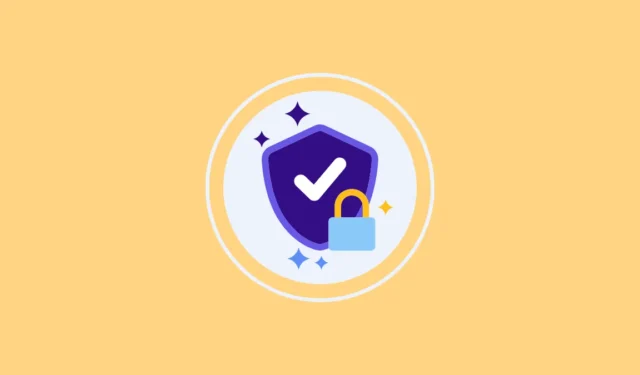
Ligesom sin forgænger Windows 10 kommer Windows 11 med enhedskryptering, som hjælper med at beskytte dine data ved at begrænse adgangen til dem. Når du slår kryptering til, er det kun personer, der er autoriseret til at få adgang til dataene, der kan gøre det.
Hvordan fungerer enhedskryptering? Enkelt forklaret forhindrer Enhedskryptering adgang til dine data, der er gemt på et drev, selvom de fjernes fra din pc og installeres på et andet system af en anden for at få adgang til dine data. Dette skyldes, at adgang til dataene kræver en dekrypteringsnøgle, i mangel af hvilken, vil indholdet af drevet ikke give nogen mening for dem.
Enhedskryptering er afhængig af BitLocker til at kryptere filer, hvilket betyder, at du skal gemme din BitLocker-nøgle på et USB-drev eller en Microsoft-konto. Du vil ikke kunne få adgang til dine data, hvis nøglen er forlagt.
Når du geninstallerer eller nulstiller operativsystemet, vil Windows bede om BitLocker-gendannelsesnøglen. Som standard er enhedskryptering ikke slået til, når du først installerer Windows 11. Det er dog ved at ændre sig snart.
Microsoft vil angiveligt aktivere enhedskryptering som standard på Pro- og Home-udgaverne af Windows 11, når det frigiver version 24H2 i anden halvdel af året. Derudover vil automatisk enhedskryptering være aktiveret, når brugere konfigurerer deres pc efter at have nulstillet den.
Virksomheden har allerede aktiveret Device Encryption i Windows 11 24H2 RTM preview builds og har justeret kravene for at sikre, at den er aktiveret som standard, når der udføres en ny installation af Windows.
Vi vil dog gerne fremhæve her, at kryptering kun er aktiveret som standard, når du laver en ny installation af Windows 11 version 24H2. Hvis du bare opgraderer fra en ældre version, vil den ikke være aktiveret som standard.
Kryptering på Windows 11 hjemme-pc’er
I modsætning til maskiner, der kører på Windows 11 Pro, vil Windows 11 Home-computere blive krypteret af producenter. Producenter skal aktivere BitLocker-krypteringsflaget i UEFI til dette formål. Det betyder, at specialbyggede pc’er ikke vil blive påvirket.
Når det er sagt, hvis en computer har BitLocker-funktionalitet, vil en ny installation eller geninstallation muliggøre kryptering med version 24H2. Som med pc’er på Windows 11 Pro, vil C-drevet, der indeholder systemfiler såvel som andre drev, blive krypteret.
Bekymringer vedrørende BitLocker-kryptering
Fra et sikkerhedsperspektiv tilbyder kryptering et ekstra lag af sikkerhed til dine data og forhindrer uautoriseret adgang, hvilket kan være ret fordelagtigt. En stor bekymring er dog muligheden for tab af data. Hvis du geninstallerer Windows, og kryptering er aktiveret som standard uden din viden, kan du muligvis ikke få adgang til dine filer.
Microsoft kræver, at brugerne sikkerhedskopierer deres BitLocker-krypteringsnøgle, men der er altid en chance for, at du glemmer at gøre det eller mister nøglen. Alternativt kan du miste adgangen til Microsoft-kontoen, hvor nøglen er sikkerhedskopieret. Da denne nøgle heller ikke er tilgængelig for Microsoft, vil den ikke være i stand til at hjælpe dig i en sådan situation.

En anden bekymring er, at BitLocker-kryptering kan påvirke systemets ydeevne, især dem med en SSD. SSD-ydeevne kan falde med op til 45 %, og brug af BitLocker-software får alle krypterings- og dekrypteringsopgaver til at blive udført af CPU’en, hvilket yderligere påvirker ydeevnen.
Undgå BitLocker-kryptering, når du geninstallerer Windows
For at BitLocker skal være aktiveret, skal dit system opfylde visse hardwarekrav, såsom at have UEFI og en TPM 1.2 eller nyere chip. Windows 11 kontrollerer disse krav under installationen, så hvis din maskine understøtter operativsystemet, vil den have BitLocker aktiveret som standard, når du installerer eller geninstallerer Windows.
Heldigvis er der måder, hvorpå du kan omgå kryptering. Den nemmeste måde er at bruge Rufus, en software, der opretter startbare Windows ISO’er. Det kan deaktivere version 24H2’s kryptering, mens installationsbilledet oprettes.

En anden mulighed er at bruge registreringseditoren til at deaktivere automatisk kryptering.
- For at gøre det skal du åbne kommandoprompten under installationen ved at trykke på
Shift + F10genvejen. - Indtast
regeditkommandopromptvinduet, og tryk på ‘Enter’-tasten for at åbne registreringseditoren. - Naviger til følgende adresse i registreringseditoren
HKEY_LOCAL_MACHINE\SYSTEM\CurrentControlSet\Control\BitLocker

- I højre side skal du højreklikke og klikke på
New>Dword (32-bit) Value.

- Navngiv værdien ‘PreventDeviceEncryption’ og dobbeltklik på den. Indtast 1 i værdifeltet, og klik derefter på knappen ‘OK’. Luk Registreringseditor.

Med Microsoft søger at aktivere enhedskryptering på Windows 11 som standard med version 24H2, vil operativsystemet endelig være på niveau med iOS og Android, som har aktiveret kryptering i årevis. Selvom det kan give yderligere sikkerhed, er potentialet for datatab utroligt højt, hvilket betyder, at ikke alle vil have deres maskiner krypteret.
Heldigvis kan du med registry hacks og værktøjer som Rufus komme uden om kryptering. På den anden side, hvis du foretrækker at få din enhed krypteret, skal du sørge for at holde din BitLocker-nøgle sikker for at forhindre problemer, når du geninstallerer Windows.


Skriv et svar